数年前に購入したネットブック(モバイルに特化した小型ノートPC)にChromium OS をインストールしてみた。2008年くらいにEMOBILEのUSB通信端末と同時購入で格安で購入したPCだという覚えがあります。
現在のOSはWindows XP が導入されており、スタンドアロンで使用しているPC。ほとんど使用されることがなく、かわいそうな状態。今回は導入してみての感想と手順の覚書です。今後インストールすることはないでしょう
経緯
文書作成のための持ち歩きできるノートPCが一台ほしいと思っていた矢先、KingJimから「ポータブック portabook xmc10」なるものが発売された。
導入したPC環境と使用したハードウェア
WindowsXPがインストールされたHDDは緊急時に使用することを想定しており、HDDは丸ごと自宅の倉庫に保存し、今回は価格も安くなってきているSSDを使用することにした。
- PC:MSI U100 (MS-N011)
- Transcend SSD 32GB 2.5インチ SATA3 6Gb/s MLC採用 3年保証 TS32GSSD370S
3980円程度 - BUFFALO USB3.0対応 USBメモリ バリューモデル 8GB ブルー RUF3-K8GA-BL
(amazon で1000円程度)
HDD→SSDへ交換する
MSI U100 のHDD交換方法は、7ステップで完了します。
- Step1 本体裏側のネジを全て外し
- Step2 裏面カバーがはずれます
- Step3 まずは無線LANモジュールを取り外し
- Step4 HDDを取り外し
- Step5 SSDを取り付け
- Step6 無線LANモジュールを取り付けし
- Step7 本体裏側カバーを取り付けネジ締め付け
で簡単に完了します。
使用しなくなったHDDはwindowXPがインストールされているので、WindowsXPを使用したくなった時に、取り付けることになる。HDDは長期間通電しないと壊れる可能性があるようですので、半年〜1年に一回通電させることを進めます。
ChromiumOS をダウンロードしUSBフラッシュメモリに保存
OSイメージを以下サイトよりダウンロードしてきて、Windowsソフト「Image Writer Downloads are now on Sourceforge only」を利用しダウンロードしてきたイメージファイルを、8GB以上のUSBフラッシュメモリに書き込み、USBフラッシュメモリでOSイメージを起動できるようにする。一度PCの電源を落とし起動してF11を連打、PC boot menu を起動さる。PCと接続しているUSBフラッシュメモリから起動すれば簡単にOSのインストールができる。
ダウンロードファイルは以下種類あり。私は前者を選択し導入してみた。
インストール方法については、他のサイト様が丁寧に表記しているのでそちらを参考にお願いします。
Sponsored linksインストール完了
すっきりしたデスクトップ
Google アカウントでログイン
問題なく日本語を使用することができる
Wi-Fi タッチパッドは動作しなかった
touch pad がデフォルトの状態では、使用できなかったので、[Ctrl Alt F2]とコマンド「どのコマンドを使用したか覚えなし」すると使用できるようになる。申し訳ない
以後Chromium OSをインストールした時に確認し追記します
Wi-fiが使用できないが、私の場合はPCとスマホとでUSB接続し、USBテザリングを使用してネットワークに接続できたので特に気にならなかった。
chromium OS 使用した感覚
使用してみて、webの閲覧は問題なく使用できた、webブラウザと別に開く、メモ代わりに使用するためのgoogle keep、やgoogleドライブの起動速度が、webブラウザと比べ極端に遅い。webブラウザで調べた情報を、メモに残すことを頻繁に使用している私として、使い勝手が悪い。
1219日ビルドされたイメージファイルをダウンロードして導入した。PCの電源ボタンを押して、ChromiumOSデスクトップ画面が表示されるまでの時間は早いが、kernelの問題なのか、上記のように処理にもたつきがあり動作が非常に遅い。BIOSは2007年のものを使用しており、最新のBIOSへアップデートすれば動作改善するのかもしれないが追求せず。
BIOSのアップデートをしたとしても大幅な改善は見込めないと判断したうえで、Linux OS をチョイスしたほうが動作はキビキビ動きそうだという考えにいたった。開発者様にビルドしていただいているので、申し上げにくいのですが、MSI U100 に「Chromium OS」をインストールすることは、導入メリットを感じないためあまりお勧めしない。
現在はLinux Mint 17 Rosa を使用中
関連記事
Sponsored links
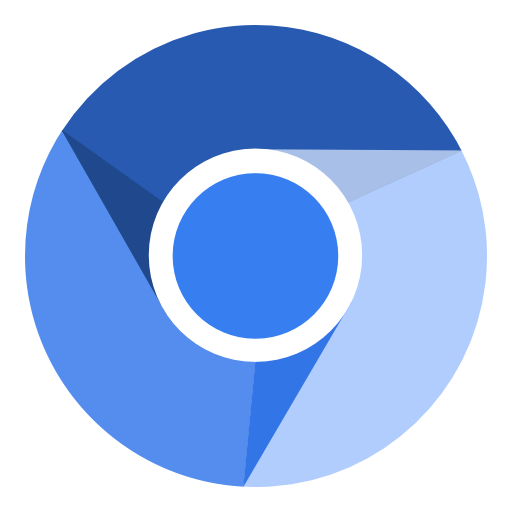


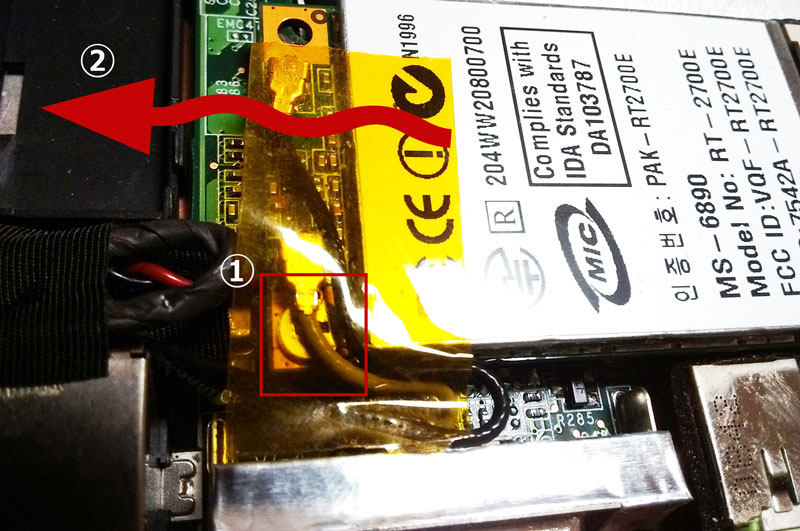
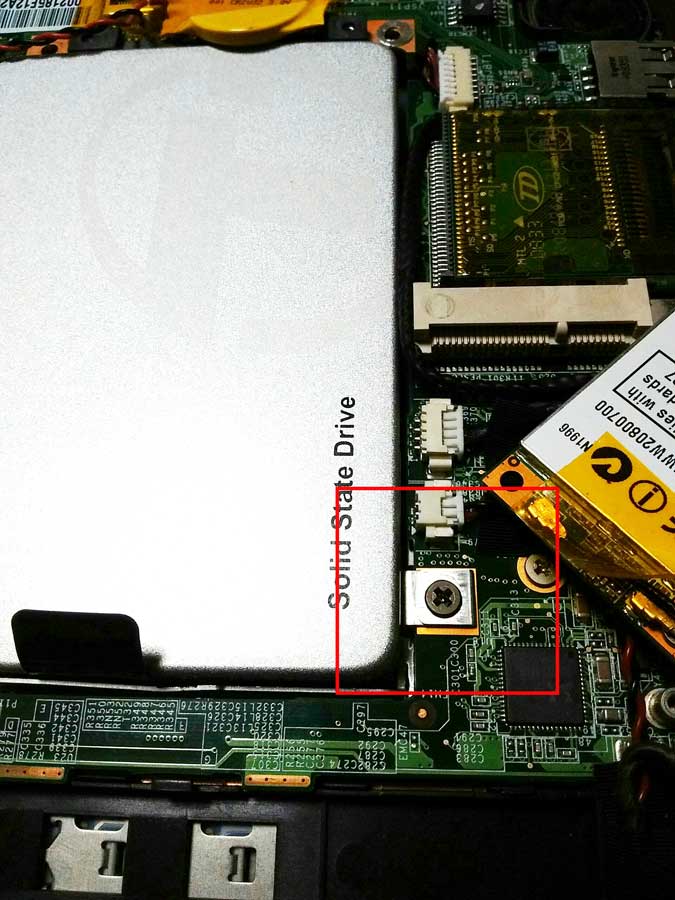

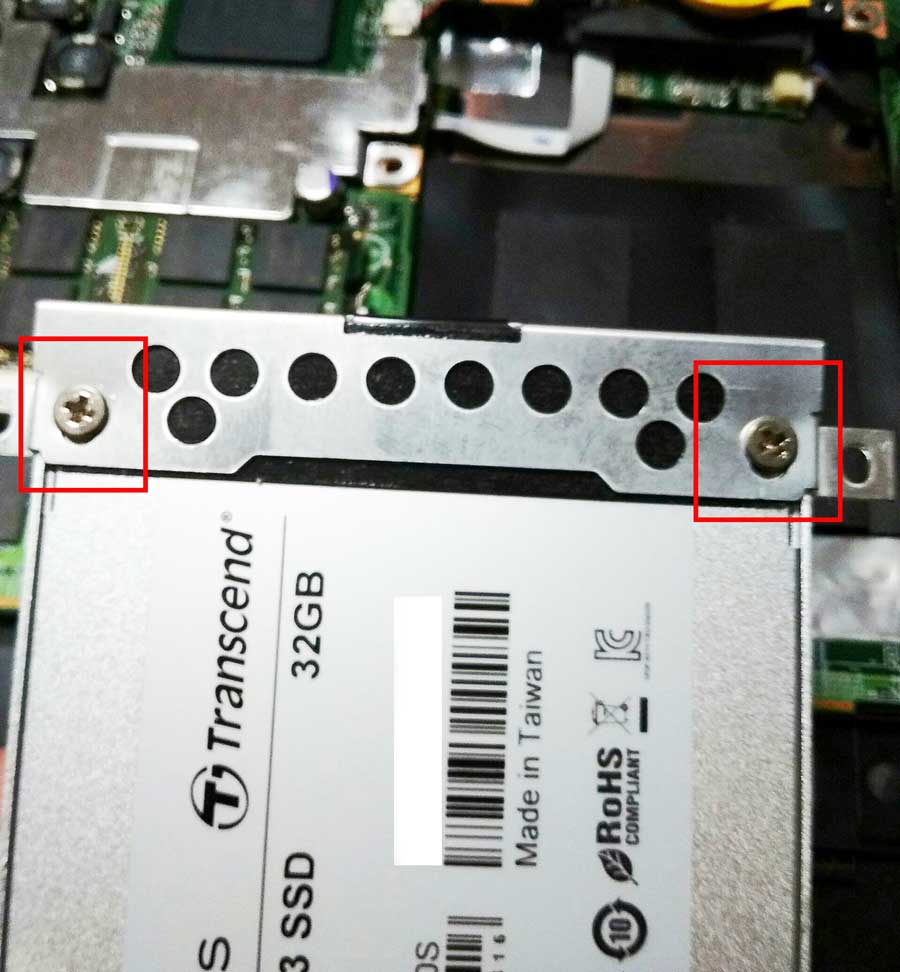
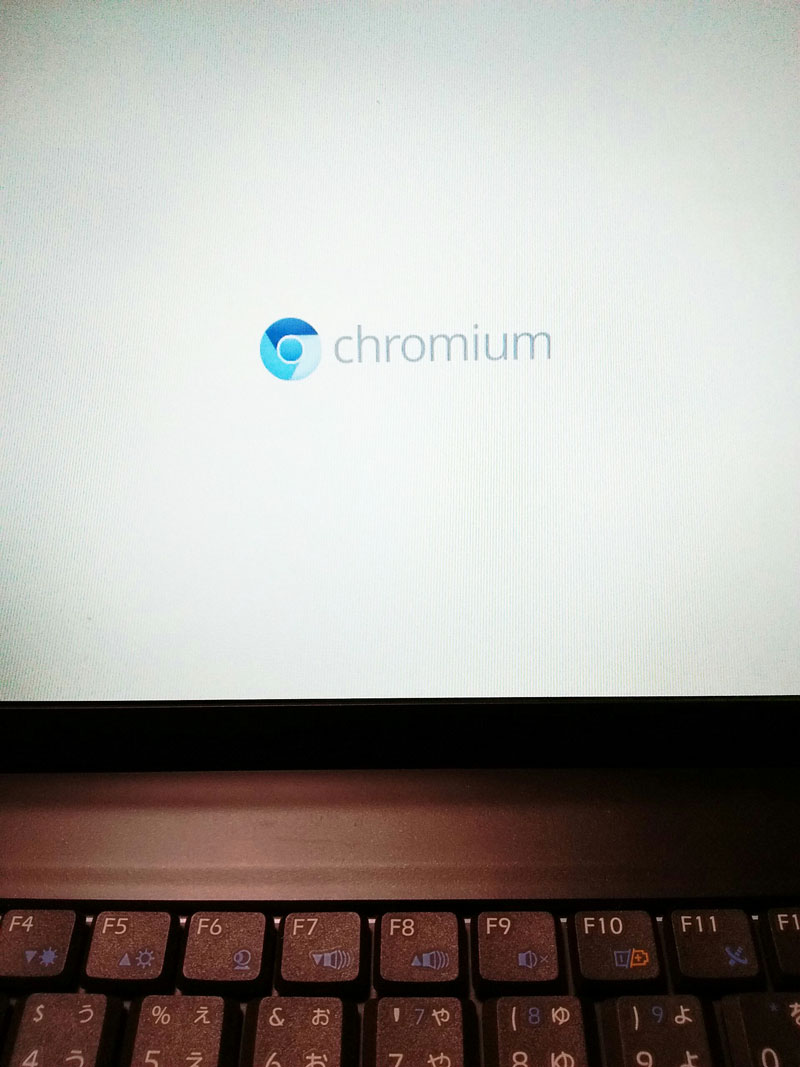
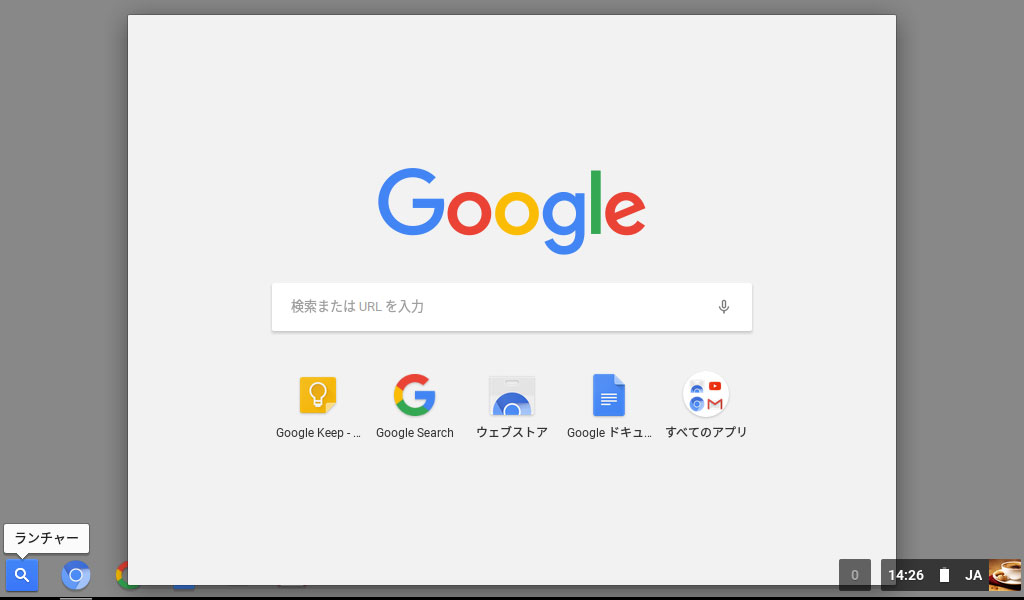
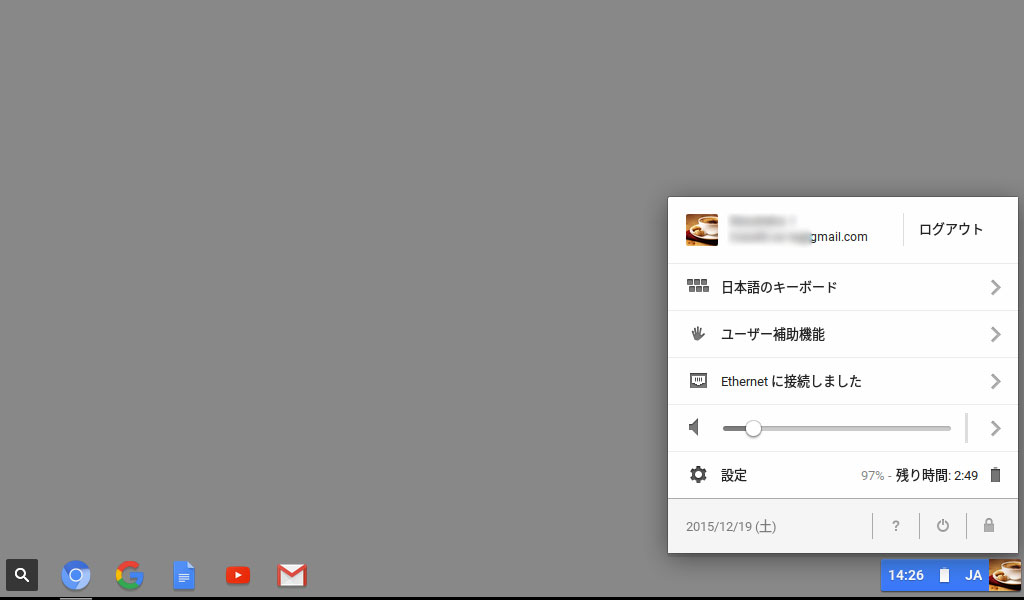
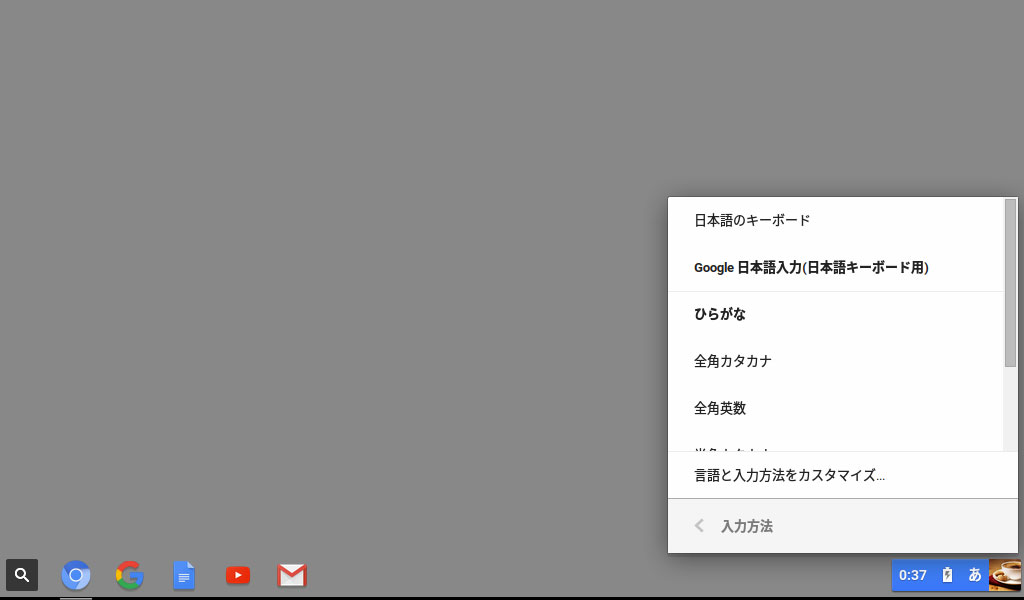



![[Moto Mods] Incipio offGRID Wireless バッテリーパックレビュー](https://doroid.org/wp-content/uploads/2018/01/Incipio_offGRID_Wireless_eye1-150x150.jpg)
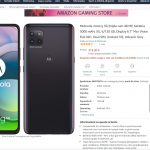



![ASUS MeMO Pad ME70CX[K01A] update で Brick!!](https://doroid.org/wp-content/uploads/2015/12/usblogo-150x150.jpg)

